Сегодня на флешке очень удобно сохранять всю информацию. На ней есть возможность сохранить несколько гигабайтов различных данных, к которым относятся видео файлы, фотографии, музыка, программы и многое другое. Однако у данного девайса имеется одно отрицательное качество, которое представлено тем, что за счет его небольшого размера имеется возможность очень легко его потерять. Для защиты всех данных, которые хранятся на потерянной флешке необходимо ее защитить от взлома.
Установка пароля для получения доступа к информации
В настоящее время создано два метода для установления защиты на свою флешку. Одним из самых распространенных является использование программы Bitlocker, которая представляет собой встроенную утилиту. Она имеется на операционных системах Windows 7 и Windows 8. В ней применяется самый простой интерфейс. Благодаря данному приложению имеется возможность зашифровать все сведения на диске или флеш накопителе. Одним из недостатков данной утилиты является то, что в нет возможности установления пароля на отдельные папки флешки.
Как поставить пароль на флешку в Windows 10
Также каждый пользователь может воспользоваться утилитами сторонних разработчиков, которые позволят сохранить данные в безопасности на флешке. Сегодня их имеется большое количество. Благодаря таким сторонним программам имеется возможность устанавливать пароль не только на саму флешку или диск, но и на многочисленные папки с файлами, которые на ней хранятся.
Защита данных на флешке в Windows
При наличии на устройстве пользователя установлена операционка Windows 7 или ее восьмая версия, то в данной ситуации имеется возможность для защиты файлов, которые хранятся на флешке скачать и использовать программу под названием Bitlocker.
Если следовать определенной последовательности действий, то есть возможность установить пароль для защиты личных файлов, хранящихся на флеш гаджете. Для этого следует предпринять следующие шаги:
- Вставить флешку в USB порт компьютерного устройства.
- Перейти в раздел Мой компьютер и нажать на иконку накопителя путем нажатия на правую кнопку мыши.
- Выбрать из перечня действий программу Bitlocker.
- После открытия нового окна отметить раздел, подразумевающий снятие блокировки флешки после введения пароля и придумать надежный пароль. Далее нужно нажать далее.
- По рекомендации утилиты создать ключ. Благодаря нему можно будет восстановить доступ к данным с флешки, если пароль будет забыт. Каждый пользователь решает сам для себя, каким образом ему проще всего хранить этот ключ.
- Выбрать те файлы на флешке, которые необходимо подвергнуть тщательной защите. Если вся информация представляет собой важность, то рекомендуется выполнить комплексное шифрование.
- Подождать завершение процесса шифрования и выйти из всех разделов.
- Проверить установленный пароль на функциональность. Для этого необходимо вытащить и вновь вставить накопитель. Далее нужно зайти в раздел Мой компьютер и, если рядом с иконкой накопителя имеется замок, то это значит, что пароль установлен правильно. Можно воспользоваться данными только после введения пароля.
Бесплатные утилиты для защиты данных, хранящихся на USB накопителе
Для тех, кто регулярно посещает разнообразные интернет ресурсы, имеются варианты утилит для защиты всех данных и файлов, хранящихся на флеш накопителе.
На сегодняшний день представлено три самые распространенные среди пользователей утилиты, которые предоставляются на бесплатной основе.
Самой популярной среди пользователей является программа TrueCrypt. Она является одной из самых надежных. Одним из ее главных отрицательных качеств является трудный для обычных пользователей интерфейс. Потребуются немалые временные затраты для того, чтобы научиться ею пользоваться. Благодаря ней есть возможность либо защитить от взлома все файлы, или конкретной папки на логическом диске или флешке.
Rohos mini drive является следующей популярной утилитой для защиты данных. Во время ее создания разработчики постарались применить технологии для того, чтобы она получилась функциональной, и при этом ее вес не был большим. Им удалось ее создать такой, какой она была задумана изначально. Для ее использования не нужно пользоваться правами администратора.
Она предоставляется пользователям бесплатно, но следует учесть, что ее нельзя применять для защиты флешек, объем которых больше двух гигабайт. Она работает по принципу создания потайного сектора на два гигабайта. Для доступа ко всем файлам на такой флешке потребуется введение пароля. В ней применяется надежный принцип шифрования AES с 256 битным ключом.
Также популярностью пользуется утилита MyFolder. В ней применяется довольно простой интерфейс, доступный для понимания каждому пользователю. Она используется в основном для защиты выбранных папок с файлами на флеш накопителе или на диске. Для открытия зашифрованной папки необходимо будет использовать созданный самим пользователем пароль.
Шифрование данных осуществляется на высоком уровне скорости. Однако в ней применяется достаточно нестойкий алгоритм Bowlfish. Утилита не функционирует, если на компьютере установлена 64 битная операционная система.
Шифрование отдельной папки
Иногда случаются такие ситуации, когда необходимо защитить данные на флешке в отдельной папке. Для этого можно воспользоваться специальными утилитами, которые справляются с этой задачей в короткие сроки.
Самой распространенной программой для таких целей является Anvide Lock Folder. Унее имеется ряд преимуществ над другими подобными утилитами:
- не занимает много места,
- не требует установки на компьютерное устройство,
- обеспечивает надежную защиту информации, хранящейся на USB накопителе,
- возможность использования разных паролей для различных папок.
После загрузки программы Anvide Lock Folder на компьютерное устройство она сразу же готова к использованию. С интерфейсом сможет разобраться даже начинающий пользователь. После открытия окна утилиты необходимо указать названием папки или накопителя для назначения пароля и нажать на значок, который представлен закрытым замком. Далее необходимо придумать пароль и закрепить его.
На этом вся работа завершена. Саму программу тоже есть возможность запоролить.
Установка пароля на накопитель без применения утилит
Современные разработчики USB накопителей предлагают пользователям воспользоваться аппаратной защитой хранящихся на них данных. Для того чтобы воспользоваться этим методом шифрования информации необходимо произвести соответствующую активацию после первого включения накопителя. При этом на него устанавливается пароль. Для его составления рекомендуется применять цифры, буквы и различные символы.
Для наибольшей надежности пароля следует использоваться символы в количестве от 8 знаков. В большей части ситуаций восстановить доступ не получится. Если нет секретного слова, то даже не получится стереть все данные с накопителя.
Методы восстановления доступа к USB накопителю
Что предпринять пользователям, которые забыли пароль? В сети сегодня имеется большое количество программ, которые активно рекламируют свои возможности. Однако большая часть из них обладает весьма сомнительной репутацией. Также можно воспользоваться услугами хакера для взлома пароля накопителя.
Следует быть очень внимательным при использовании сторонних утилитов, потому что они могут угрожать безопасности компьютера. На нем могут завестись различного рода вредоносные программы. Рекомендуется лучше создать такой пароль, который будет одновременно и сложным, и легко запоминающимся.
Очень часто сегодня для хранения личных данных применяются карты памяти MicroSd. Они чаще всего используются для мобильных устройств. На них тоже модно применять пароль. Карта памяти шифруется во время использования определенных программ из меню мобильного девайса. Если во время использования такого накопителя на другом устройстве потребуется введение пароля, а он забыт, то восстановить его есть возможность с потерей всей информации, хранящейся на карте памяти.
В современных интернет магазинах очень часто встречается такой девайс, как Анлокер. Его стоимость варьируется в пределах двадцати долларов. Он используется для того чтобы избавиться от защиты карты памяти и ее форматирования. На ней не остается после использования данного приспособления ничего. При этом владелец MicroSD имеет возможность пользоваться ею дальше.
Также имеется возможность найти для выполнения этой задачи хороший сервисный центр, который специализируется на ремонте мобильных устройств.
Рекомендуется надежно сохранять свою личную информацию. Это относится и к информации, которая записана на USB накопителе. Ведь очень легко потерять флеш карту, потому что она обладает миниатюрными габаритами.
Следует отметить, что для защиты своих данных необходимо придумать надежный пароль и кодовое слово. Если у пользователя плохая память, то ему не нужно вообще стараться зашифровать информацию на флеш накопителе. Можно затратить много времени на восстановление доступа к файлам на флешке. Это может привести к потере всех личных сведений и к попаданию вирусов на компьютер после использования сторонних программ для осуществления взлома.
Видео: Ставим пароль на флешку
Источник: brainfart.ru
Как зашифровать флешку и поставить пароль — TrueCrypt
Доброго времени суток, дорогие друзья, знакомые, читатели и прочие личности.
Думаю, что многие из Вас так или иначе, но пользуются внешними носителями, вроде флешек или внешних жестких дисков. Кто-то хранит на них документы, кто-то фотографии, кто-то что-то еще, но так или иначе, как ни крути, частенько файлы для человека, по меньшей мере, важны.

Подозреваю, что в какой-то момент каждый владелец переносного носителя задумывался о том как обезопасить свои данные от несанкционированного доступа к ним кем-бы то ни было. И даже, если Вы не страдаете паранойей (тобишь не переживаете по поводу того, что кто-то у Вас её просто утырит в своих целях), таки флешку можно попросту потерять или где-то забыть, а сие может иметь неприятные последствия.
В общем, как Вы уже поняли, в этом материале, я хочу с Вами поговорить о том как зашифровать данные на Вашей флешке и установить пароль для доступа к оной.
Вводная
Существует приличное количество программ, позволяющие проделать подобный финт ушами, да и что говорить, можно воспользоваться встроенным в Windows 7/8 многострадальным BitLocker , но я предпочитаю воспользоваться для этих целей такой замечательной штукой как TrueCrypt .
Причин на то хватает, даже не смотря на то, что 28 мая 2014 проект был закрыт, разработка свёрнута а все старые версии удалены, репозиторий очищен и обстоятельства закрытия проекта вызвали множество догадок и обсуждений в IT -сообществе.
Как минимум, одна из этих самых причин, — это поддержка любимого мною Linux ‘а. Впрочем, давайте к сути.
Шифрование с TrueCrypt
TrueCrypt представляет собой софтину для шифрования данных «на лету», поддерживает 32 -х и 64 -х битные системы, полностью бесплатна и всё такое прочее. Р
адует, что нет необходимости устанавливать программу на каждый компьютер, куда вставляется флешка, т.е достаточно зашифровать данные один раз и пользоваться ими потом где угодно.
Она позволяет создавать виртуальный зашифрованный логический диск, хранящийся в виде файла. С помощью TrueCrypt также можно полностью шифровать раздел жёсткого диска или иного носителя информации, такой как флоппи-диск или USB флеш-память. Все сохранённые данные в томе TrueCrypt полностью шифруются, включая имена файлов и каталогов. Смонтированный том TrueCrypt подобен обычному логическому диску, поэтому с ним можно работать с помощью обычных утилит проверки и дефрагментации файловой системы.
Вот такие вот пироги получаются.
Загрузка и установка
Скачать сию радость программисткой мысли можно по этой вот ссылке. В комплекте есть русификатор.
Что касается установки, то всё просто:
- Скачиваем программу по указанной выше ссылке;
- Распаковываем архив с помощью какого-либо архиватора;
- Поставив галочку на первом этапе, переходим дальше (кнопочка » Next «) и переходим к выбору способа установки:
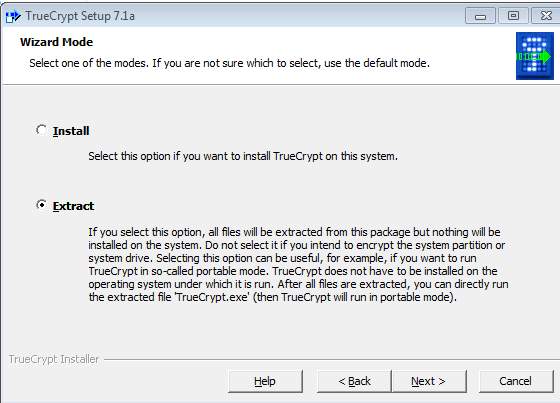
Первый пункт предполагает установку, а второй, так сказать, распаковку, т.е использование портативной версии программы. В рамках этого материала я выбираю второй пункт; - Далее, традиционно, выбираем путь установки и жамкаем в кнопочку » Extract «:
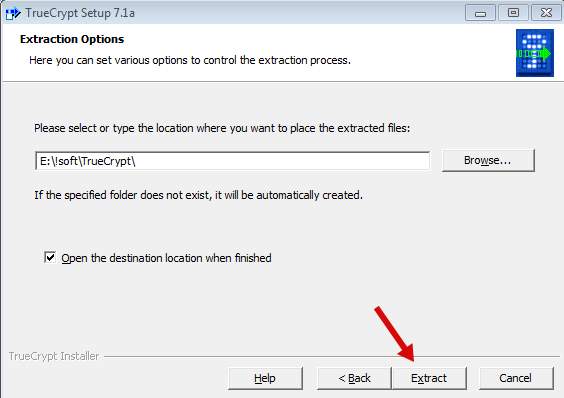
Собственно, далее хорошо бы установить русификатор. Для этого распаковываем второй архив, что был в первом ( langpack-ru-0.1.0-for-truecrypt-7.1a ) и там находим файл Language.ru :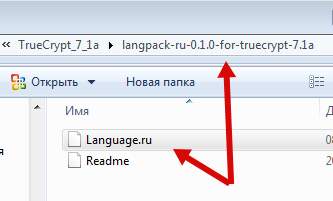
И этот файл копируем в папку с программой, т.е по пути, что указывали ранее на этапе установки; - Далее, собственно, остается лишь запустить программу и приступить к использованию. Для сего дела необходимо тыркнуть в . exe файлик с иконкой:
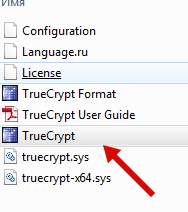
Если русский язык не появился сразу, то необходимо тыркнуть в » Settings -> Language » и из выпадающего списка выбрать: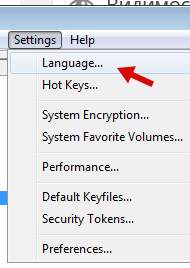
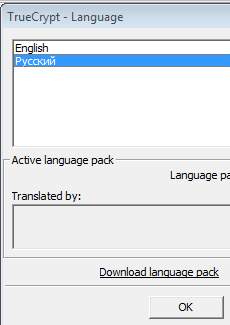
Где в появившемся окне выбрать русский язык и нажать в любимую многими кнопочку » ОК «.
Теперь давайте перейдем к такой штуке как использование сей программы, но перед этим хорошо бы отформатировать флешку.
Предварительное форматирование
Для сего, собственно, заходим в » Проводник » (он же » Мой компьютер «), жмем по флешке правой кнопкой мышки и выбираем пункт » Форматировать «.

Выбрав необходимый формат (лучше всего выбирать NTFS , т.к файлы большого размера на FAT32 держать не получится, а мы будем создавать как раз таки том солидного размера), жмём в кнопочку » Начать «.
Когда процесс завершится возвращаемся к нашей TrueCrypt , где жмём в «Сервис — Мастер создания томов» :
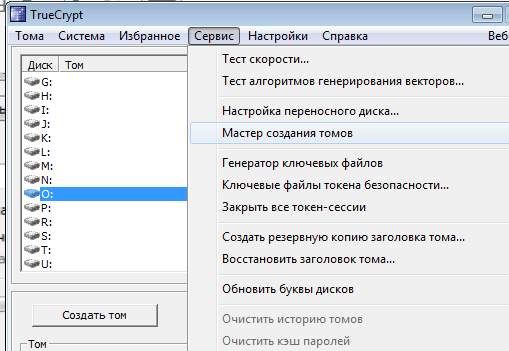
Далее я расскажу самый простой способ шифрования и пойду по короткому пути. Остальные варианты Вы сможете попрактиковать самостоятельно, благо, что ко всему необходимому в программе есть комментарии на русском языке.
Создание тома и первое шифрование
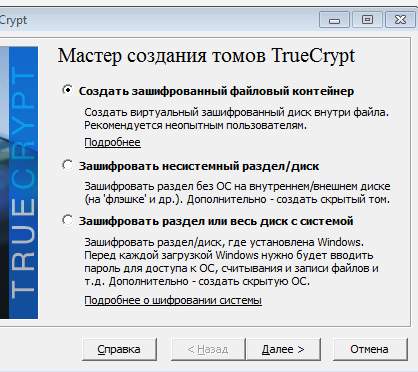
Для начала выбираем пункт » Создать зашифрованный файловый контейнер » и жмём в кнопочку » Далее «.
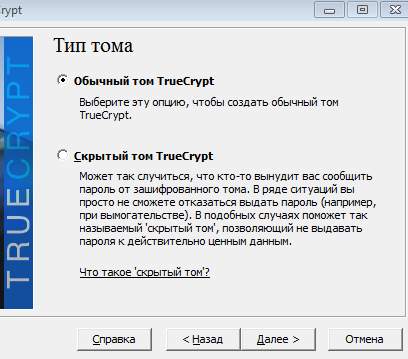
Здесь я обычно создаю скрытый том, но так как мы с Вами идем по простейшему пока пути, то выбираем пункт » Обычный том TrueCrypt » и вновь жмакаем в » Далее «. 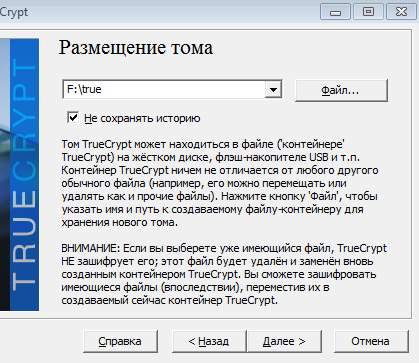 Здесь нам необходимо, используя кнопочку » Файл «, выбрать нашу флешку, придумать название файла и нажать в кнопку » Сохранить » и потом снова » Далее «.
Здесь нам необходимо, используя кнопочку » Файл «, выбрать нашу флешку, придумать название файла и нажать в кнопку » Сохранить » и потом снова » Далее «. На сей вкладке нам потребуется выбрать тип шифрования. Пока оставим всё по умолчанию, хотя конечно тут есть нюансы с точки зрения надежности и скорости, но, думаю, что рядовому пользователю хватит и базовых настроек.
На сей вкладке нам потребуется выбрать тип шифрования. Пока оставим всё по умолчанию, хотя конечно тут есть нюансы с точки зрения надежности и скорости, но, думаю, что рядовому пользователю хватит и базовых настроек.
 Далее нам предложат выбрать размер тома. В принципе, смотрите сами какой из них Вам наиболее удобен, ибо всё зависит от того какой объём данных Вы хотите зашифровать, а какой оставить открытым.
Далее нам предложат выбрать размер тома. В принципе, смотрите сами какой из них Вам наиболее удобен, ибо всё зависит от того какой объём данных Вы хотите зашифровать, а какой оставить открытым.
Я вот поставил, для примера, 20 Гб . Теперь необходимо придумать пароль. В программе заранее предупреждают, что пароль нужно придумывать хороший (и это важно!), а как это сделать я уже писал неоднократно в своих статьях, так что, думаю, разберетесь. Двигаемся далее.
Теперь необходимо придумать пароль. В программе заранее предупреждают, что пароль нужно придумывать хороший (и это важно!), а как это сделать я уже писал неоднократно в своих статьях, так что, думаю, разберетесь. Двигаемся далее.
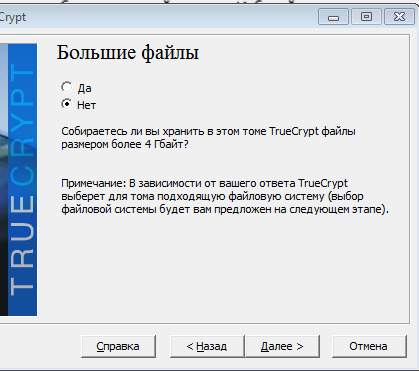 Здесь нас спросят о размерах файлов, что Вы собираетесь хранить и шифровать. Думаю, что с ответом каждый определится для себя самостоятельно.
Здесь нас спросят о размерах файлов, что Вы собираетесь хранить и шифровать. Думаю, что с ответом каждый определится для себя самостоятельно. 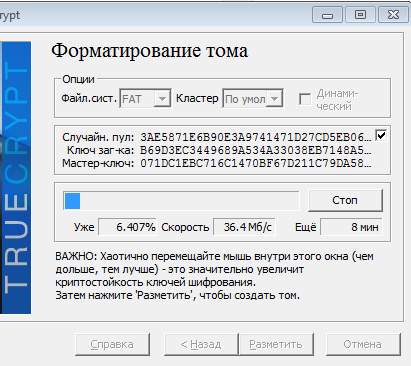 Ну и, на последней вкладке, Вам остается лишь нажать в кнопку » Разметить » и дождаться окончания процесса. Сам же процесс может быть не быстрым (хотя всё зависит от скорости флешки, выбранного типа шифрования, размера тома и некоторых иных нюансов), посему стоит набраться немного терпения.
Ну и, на последней вкладке, Вам остается лишь нажать в кнопку » Разметить » и дождаться окончания процесса. Сам же процесс может быть не быстрым (хотя всё зависит от скорости флешки, выбранного типа шифрования, размера тома и некоторых иных нюансов), посему стоит набраться немного терпения. 
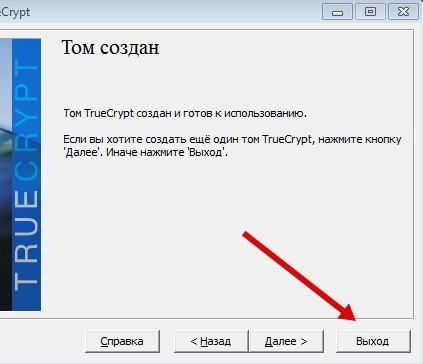 Когда процесс закончится (если конечно Вы не хотите создать еще один том) тыркаем в кнопочку » Выход «. На сим наш зашифрованный том готов.
Когда процесс закончится (если конечно Вы не хотите создать еще один том) тыркаем в кнопочку » Выход «. На сим наш зашифрованный том готов.
Подгрузка на флешку, флешки и прочее
Теперь загрузим на флешку ключевые файлы программы, чтобы у Вас была возможность использовать её на любом компьютере. 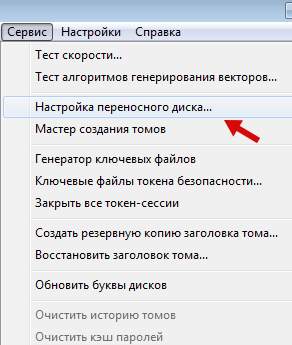 Для сего жмём в окне программы: » Сервис -> Настройка переносного диска «, чтобы открыть мастер настроек, который поможет нам :
Для сего жмём в окне программы: » Сервис -> Настройка переносного диска «, чтобы открыть мастер настроек, который поможет нам :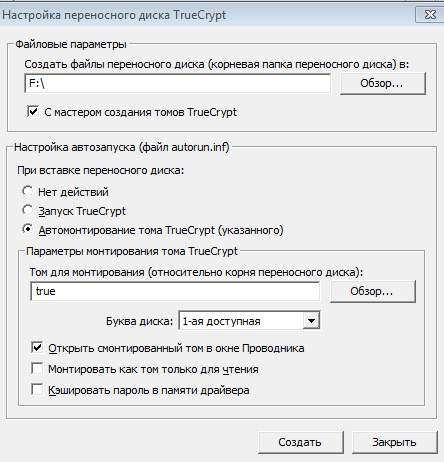 Здесь, для начала, необходимо выбрать нашу флешку или какую-либо пустую папку на флешке (можно её создать и назвать TrueCrypt ), а так же настроить параметры автозапуска при вставке флешки (этого можно не делать, но тогда программу придется всё время запускать из папки на флешке вручную, после чего монтировать том и прочее прочее).
Здесь, для начала, необходимо выбрать нашу флешку или какую-либо пустую папку на флешке (можно её создать и назвать TrueCrypt ), а так же настроить параметры автозапуска при вставке флешки (этого можно не делать, но тогда программу придется всё время запускать из папки на флешке вручную, после чего монтировать том и прочее прочее).
Что касается параметров, то рекомендую выставить всё как на скриншоте выше, т.е » Автомонтирование тома TrueCrypt » и кнопкой » Обзор » выбрать файл тома, который у нас теперь обитает на флешке (с тем названием, которое Вы выбрали). 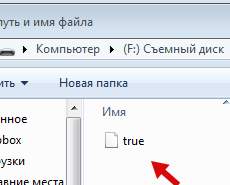
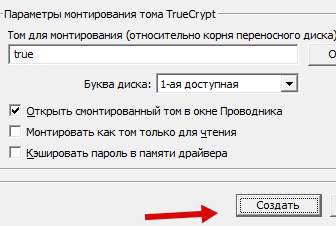
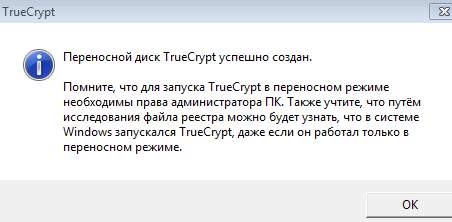
Ну и, наконец, остается лишь нажать кнопочку » Создать «, прочитав полезное сообщение, что Вы можете видеть на скриншоте выше и увидите на своём компьютере, думаю, тоже. Всё, собственно, флешка готова. Вытаскиваем, идем к другому компьютеру (хотя можно попробовать и на этом же) и вставляем наше зашифрованное чудо техники.
Процесс использования шифрованного носителя
В случае, если у Вас включена автозагрузка, то Вам останется лишь дождаться процесса монтирования получить пароль и пользоваться зашифрованным разделом (т.е у Вас появится в проводнике Ваша флешка с незашифрованным разделом и отдельно появится зашифрованный), загружая на него файлы.
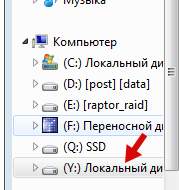 Если же автозагрузка не включена, то самостоятельно запускаем с флешки TrueCrypt , который у нас там появился в результате последних наших действий.
Если же автозагрузка не включена, то самостоятельно запускаем с флешки TrueCrypt , который у нас там появился в результате последних наших действий.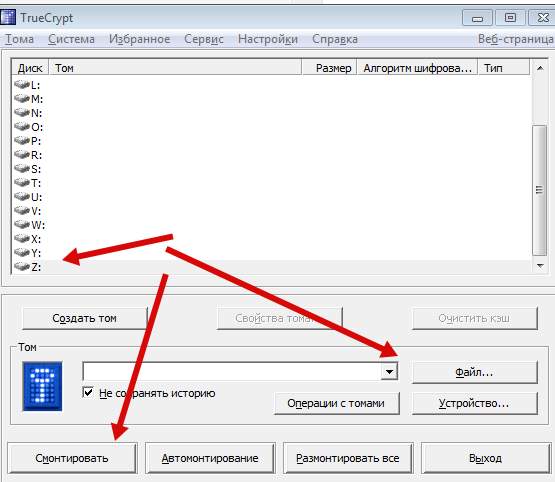 Где (в главном окне программы):
Где (в главном окне программы):
-
Выбираем любую понравившуюся Вам букву диска;Далее жмём в кнопочку »
-
..»;Выбираем созданный нами файл тома на флешке;Жмём кнопку »
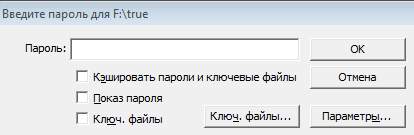
-
Наслаждаемся полученным результатом.
На выходе получаем картину, что Вы видели картинкой ранее, т.е появившейся дополнительный (он же зашифрованный) раздел, куда Вы можете сбрасывать свои файлы и откуда Вы эти файлы можете брать и всё это будет в зашифрованном виде.
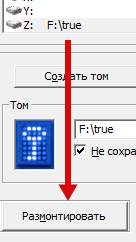
Когда же Вы закончите работу с разделом, собственно, остается лишь нажать кнопку » Размонтировать » и, — вуаля!, — всё снова спрятано и зашифровано.
На сим, пожалуй, всё.
Послесловие
Итак мы имеем флешку, которая зашифрованна надежным алгоритмом и готова к работе на любом, даже неподготовленном компьютере. Конечно, идеальной защиты не существует, но теперь потенциальному злоумышленнику потребуется на многие порядки больше времени, средств и опыта, чтобы добраться до ваших данных.
Имейте в виду, что после редактирования или просмотра ваши секретные данные могут остаться во временных файлах или в файле подкачки операционной системы.
Сам факт использования шифрования не будет секретным. На компьютере могут остаться записи в логах или регистре. Содержимое флешки открыто указывает на применение технологии шифрования. Для сокрытия же факта шифрования TrueCrypt предлагает технологии зашифрованного диска с двойным дном и со скрытой операционной системой, но это уже совсем другая история.
Как и всегда, если есть какие-то вопросы, дополнения и прочие штуки, то комментарии к Вашим услугам.
Мы в соц.сетях: ВКFacebookTwitter
Белов Андрей (Sonikelf) Заметки Сис.Админа [Sonikelf’s Project’s] Космодамианская наб., 32-34 Россия, Москва (916) 174-8226
Источник: sonikelf.ru
Как зашифровать флешку и поставить пароль — TrueCrypt

На очень многих компьютерах под управлением Windows стоит архиватор WinRAR, а в нем есть функция установки пароля на архив. Если упаковка и распаковка файлов на переносном накопителе не будут отнимать слишком много времени, удобнее способа вам не найти.
Чтобы установить пароль на архив WinRAR, сделайте следующее:
- Подключите флешку к USB-порту вашего ПК и откройте папку «Компьютер».
- Откройте правым кликом контекстное меню флешки и выберите опцию «Добавить в архив» (add to archive), отмеченную иконкой WinRAR.

- На вкладке «Основные» (General) нажмите кнопку «Установить пароль» (Set password).

- Введите в отмеченное поле кодовое слово и нажмите ОК. При желании установите флажки «Показывать пароль» (show password) и «Шифровать имена файлов» (encrypt file names).

После этого все ваши данные переместятся в архив, и при каждом его открытии вам придется вводить пароль. Доступ к содержимому накопителя вы сможете получить на любой машине, где установлена программа-архиватор. Кстати, не только WinRAR, но и любая другая с подобными функциями. Например, 7-zip.
Преимущества использования WinRAR для защиты съемных носителей не только в простоте и широкой распространенности, но и в том, что с его помощью пароль можно поставить на отдельную папку или файл. А недостаток в том, что метод архивирования удобен лишь при небольшом объеме информации на съемном диске, иначе процесс распаковки и упаковки будет слишком долгим.





BitLocker Windows
Шифрование BitLocker предназначено для защиты информации, хранимой на стационарных и переносных накопителях компьютеров с Windows, и является частью самой операционной системы. Технология очень надежна и необременительна для пользователя, но реализована не во всех, а только в серверных, профессиональных, корпоративных и максимальных редакциях системы. И в этом, пожалуй, ее самый весомый недостаток. На ПК, где установлена, например, Windows Home, открыть зашифрованный диск не получится никак. А средств для отдельной установки Битлокер в домашние ОС Microsoft не предлагает.
Использование BitLocker для защиты флешек оправдывает себя лишь тогда, когда вы собираетесь работать с ними на машинах с вышеупомянутыми версиями Windows, а также под Linux и Mac OS X. Для двух последних систем существует разработанная энтузиастами утилита DisLoker, которая позволяет открывать и просматривать зашифрованные накопители, но не дает возможности их шифровать.
Как защитить USB-устройство с помощью BitLocker:
- Подсоедините флешку к ПК и откройте список дисков в проводнике Windows (зайдите в папку «Компьютер»).
- Откройте контекстное меню флешки и выберите опцию «Включить BitLocker».
- Первое, что система вам предложит, это выбрать способ разблокировки носителя. Для домашних пользователей единственный подходящий вариант — пароль. Введите его в указанное поле, повторите и нажмите «Далее».

- Следом определите, как вам удобнее хранить ключ восстановления, который понадобится для доступа к данным в случае утраты пароля.

- Дальше укажите, какую часть накопителя следует шифровать.

- В следующем окошке выберите режим шифрования. Переносным дискам, которые будут использоваться в разных версиях операционных систем, подойдет режим совместимости.

- Последним шагом подтвердите свое намерение — нажмите «Начать шифрование».

Операция шифрования продлится несколько минут, после этого содержимое флеш-накопителя будет доступно только по паролю. Каждый новый объект, который вы сохраните на нем, также будет автоматически зашифрован.
Сильные стороны BitLocker — это очень устойчивый ко взлому алгоритм, отсутствие необходимости устанавливать сторонний софт и простота применения. Недостатки — невозможность зашифровать отдельный файл или папку по выбору пользователя (только раздел или весь накопитель целиком) и ограниченная область использования.
Послесловие
Итак мы имеем флешку, которая зашифрованна надежным алгоритмом и готова к работе на любом, даже неподготовленном компьютере. Конечно, идеальной защиты не существует, но теперь потенциальному злоумышленнику потребуется на многие порядки больше времени, средств и опыта, чтобы добраться до ваших данных.
Имейте в виду, что после редактирования или просмотра ваши секретные данные могут остаться во временных файлах или в файле подкачки операционной системы.
Сам факт использования шифрования не будет секретным. На компьютере могут остаться записи в логах или регистре. Содержимое флешки открыто указывает на применение технологии шифрования. Для сокрытия же факта шифрования TrueCrypt предлагает технологии зашифрованного диска с двойным дном и со скрытой операционной системой, но это уже совсем другая история.
Как и всегда, если есть какие-то вопросы, дополнения и прочие штуки, то комментарии к Вашим услугам.
Создание тома и первое шифрование

Для начала выбираем пункт «Создать зашифрованный файловый контейнер» и жмём в кнопочку «Далее».

Здесь я обычно создаю скрытый том, но так как мы с Вами идем по простейшему пока пути, то выбираем пункт «Обычный том TrueCrypt» и вновь жмакаем в «Далее».

Здесь нам необходимо, используя кнопочку «Файл», выбрать нашу флешку, придумать название файла и нажать в кнопку «Сохранить» и потом снова «Далее».

На сей вкладке нам потребуется выбрать тип шифрования. Пока оставим всё по умолчанию, хотя конечно тут есть нюансы с точки зрения надежности и скорости, но, думаю, что рядовому пользователю хватит и базовых настроек.

Далее нам предложат выбрать размер тома. В принципе, смотрите сами какой из них Вам наиболее удобен, ибо всё зависит от того какой объём данных Вы хотите зашифровать, а какой оставить открытым. Я вот поставил, для примера, 20 Гб.

Теперь необходимо придумать пароль. В программе заранее предупреждают, что пароль нужно придумывать хороший (и это важно!), а как это сделать я уже писал неоднократно в своих статьях, так что, думаю, разберетесь. Двигаемся далее.

Здесь нас спросят о размерах файлов, что Вы собираетесь хранить и шифровать. Думаю, что с ответом каждый определится для себя самостоятельно.

Ну и, на последней вкладке, Вам остается лишь нажать в кнопку «Разметить» и дождаться окончания процесса. Сам же процесс может быть не быстрым (хотя всё зависит от скорости флешки, выбранного типа шифрования, размера тома и некоторых иных нюансов), посему стоит набраться немного терпения.

Когда процесс закончится (если конечно Вы не хотите создать еще один том) тыркаем в кнопочку «Выход». На сим наш зашифрованный том готов.
Использование шифрованной USB флешки
Когда шифрование usb флешки будет завершено, вы можете начать использовать ваше устройство. Вернитесь на главный экран программы и выберите слот, куда вы хотите подключить вашу флешку. В Windows нужно выбрать букву диска.

Дальше нажмите «Select Device» и выберите вашу флешку, затем нажмите «Open»:

Снова вернитесь в главное меню и выберите пункт «Mount»:

VeraCrypt подключит ваше устройство и вы сможете им пользоваться как обычной USB флешкой. После того как завершите, не забудьте нажать «Dismount» чтобы отключить флешку от системы.
Форматирование флешки
Всё готово для форматирования флешки и создания зашифрованного тома на ней. Подтвердите форматирования флешки.

Подтвердите уничтожение всех данных на флешке и начало форматирования
VeraCrypt также может предложить быстрое форматирование. Это ускоренное форматирование, которое не перезаписывает все ваши данные, что потенциально может привести к тому, что злоумышленник может восстановить какую-что часть данных на накопителе, которая не была перезаписана новыми данными.

Нажмите «Да»
Форматирование флешки началось. Теперь нужно дождаться окончания этого процесса.

Форматирование в процессе
В зависимости от выбранного режима форматирования и от показателей флеш-накопителя, этот процесс может занять от нескольких минут до нескольких десятков минут.

Режим форматирования и объём накопителя напрямую влияют на длительность форматирования
После того, как VeraCrypt отформатирует флешку, программа предупредит вас о том, что чтобы пользоваться своими зашифрованными файлами на этой флешке, вам сперва требуется смонтировать зашифрованный том на свободную букву локального диска.

Нажмите «ОК»
Поздравляем, том VeraCrypt успешно создан! Теперь вы можете закрыть мастер создания тома и пользоваться зашифрованной флешкой.

Том успешно создан

Закройте мастер создания томов VeraCrypt, нажав на кнопку «Выход»










Если вы ввели неверный пароль

Если вы ввели неправильный пароль, VeraCrypt несколько секунд будет «висеть»
В случае, если вы ввели неправильный пароль при монтировании флешки, VeraCrypt выдаст вам ошибку:

Ошибка при неверном пароле VeraCrypt
В этой статье мы рассказали вам, как зашифровать флешку в VeraCrypt в системе Windows 7. Теперь вы научились создавать зашифрованную флешку VeraCrypt, монтировать и размонтировать зашифрованный том на флешке. Остались вопросы? Напишите комментарий!







USB Safeguard
Бесплатная версия утилиты USB Safeguard позволяет защищать флеш-накопители емкостью до 4 Гб. В отличие от CyberSafe Top Secret, она не нуждается в установке на компьютер. Запускать ее нужно непосредственно с устройства, которое она будет «охранять».
USB Safeguard не имеет русскоязычного интерфейса, но пользоваться ею очень просто:
- Копируем утилиту на съемный носитель и запускаем двойным кликом. Права администратора не нужны — программа будет работать даже на тех машинах, где у вас нет административных полномочий.
- После первого запуска USB Safeguard может предложить вам отформатировать флешку. Если вы откажетесь, защита будет невозможна, так как утилита поддерживает исключительно файловую систему NTFS.
- После форматирования и повторного запуска USB Safeguard откроется окошко с предложением установить пароль для доступа к файлам накопителя. В поле «New password» введите кодовое слово, в поле «Confirm» — повторите его, в «Hint» — укажите подсказку для напоминания.
Теперь утилита будет запрашивать пароль при каждом подключении флешки к ПК.

Достоинства USB Safeguard — отсутствие необходимости установки и возможность открывать защищенную флешку на любом компьютере. Недостатки — ограничение емкости устройства четырьмя гигабайтами и поддержка только файловой системы NTFS.
Источник: mycomp.su

